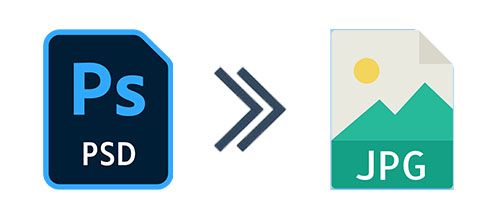
Photoshop na JPEG Converter
Nativní formát Adobe Photoshop, PSD, je nezbytný pro intrikátní úpravu obrazu. Nicméně, aby se usnadnilo sdílení, komprese a online publikování, konverze PSD souborů do JPG formátu je důležitá. V tomto průvodci budeme zkoumat jak konverzovat PSD Soubor do JPG pomocí Aspose.PSd pro .NET Plugin.
Proč přeměnit PSD na JPG?
Konverze PSD na JPG nabízí několik výhod:
- Snížená velikost souboru: snadné sdílení a ukládání obrázků bez ohrožení kvality.
- Zachována kvalita obrazu: Používejte nastavitelné kompresní nastavení pro udržení jasnosti.
- Automatická konverze batchů: Streamline váš pracovní tok tím, že batch konvertuje soubory PSD do JPG současně.
Tabulka obsahů
- Nastavení PSD na konverzi JPG do C#
- Krok za krokem PSD do JPG konverze
- Optimalizace výstupu JPG pro kvalitu
- Přeměna PSD na JPG
- Získejte bezplatnou licenci API
- Závěry a dodatečné zdroje
Nastavení konverze PSD na JPG v C#
Pro konverzi souborů PSD použijeme knihovnu [Aspose.PSD pro .NET](https://products.aspose.net/psd:
- Direct PSD File Processing: Neexistuje žádná potřeba pro Adobe Photoshop.
- Layer-based Conversion: Získejte zvýšenou kontrolu nad procesem konverze.
- Multiple Format Exports: Neúspěšně konvertovat na JPG, PNG, PDF a dal.
Instalace
Instalace knihovny snadno prostřednictvím NuGet s následujícím příkazem:
PM> Install-Package Aspose.PSD
Alternativně, stáhněte DLL z Stránka Aspose Downloads.
2. krok za krokem PSD na JPG konverze
Postupujte podle těchto jednoduchých kroků, abyste konvertovali PSD na JPG:
- Přehrávejte soubor PSD pomocí
PsdImagea třídy. - Nastavení ** JPEG možnosti** prostřednictvím
JpegOptions. - Exportovat soubor PSD jako JPG obrázek.
Kódový příklad
Tato metoda zajišťuje vysoce kvalitní export JPG z souborů PSD.
Optimalizace výstupu JPG pro kvalitu
Při uložení souborů JPG zvážíte úpravu následujících nastaven:
- Kvalita komprese: Použití
JpegOptions.Qualitynastavit požadovanou úroveň kvality. - Bezproblémová komprese: Zabraňuje jakémukoli poklesu kvality během konverze.
- Přizpůsobené rozměry: Obnovte obrázek podle potřeby pro vaši aplikaci.
Příklad: Přizpůsobení kvality JPG
JpegOptions jpegOptions = new JpegOptions();
jpegOptions.Quality = 90; // High-quality compression
4. batch převést PSD na JPG
Chcete-li batch převést PSD na JPG, projděte přes označenou složku, jak je uvedeno níže:
string[] files = Directory.GetFiles("input_psd", "*.psd");
foreach (string file in files)
{
PsdImage psdImage = (PsdImage)Image.Load(file);
psdImage.Save(Path.ChangeExtension(file, ".jpg"), new JpegOptions());
}
Tento přístup automatizuje širokopásmové PSD na konverzi JPG, což zvyšuje efektivitu.
Získejte bezplatnou licenci API
Odemknout plné funkce Aspose.PSD tím, že požádáte o bezplatnou dočasnou licenci.
Pro další podrobnosti navštivte Aspose.PSD Documentation ** nebo se zapojte do komunity na ** Fórum Aspose.
Závěry a dodatečné zdroje
Shrnutí
V tomto průvodci jsme pokrývali:
- Jak převést soubor PSD na JPG
- Konvertovat více PSD na JPG
- Obrázek Converter PSD do JPG
S Aspose.PSD pro .NET, můžete efektivně konvertovat, upravovat a exportovat PSD soubory do vysoce kvalitního formátu JPG. Začněte automatizovat vaše PSD konverze dnes za pouhých 99 dolarů!Můžete se snadno naučit jak konverzovat soubor PSD do JPG a zlepšit svůj pracovní tok s převodovkou PSD do jpg schopností, které Aspose nabízí.